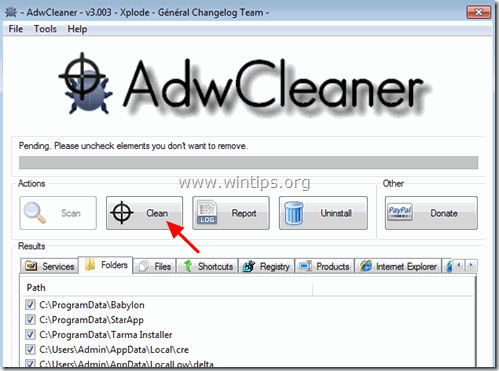Table of contents
特卖会 是一个广告软件,可能会在网络浏览器中安装额外的插件(工具条、扩展程序或附加组件),以便在用户访问的每个网页上展示不需要的弹出式广告和广告。
巨无霸销售的广告 像这样的广告软件,可能在其代码中含有恶意软件,以破坏计算机的安全,使其容易受到黑客或恶意互联网攻击。

在技术上。 特卖会 不是病毒,被归类为潜在的不需要的程序(PUP),可能包含并在您的计算机上安装恶意程序,如广告软件、工具栏或病毒。 如果计算机感染了 特卖会 广告软件,那么更多的弹出式广告、横幅广告和赞助链接将显示在受害者的电脑屏幕上或互联网浏览器中,在某些情况下,由于恶意程序在后台运行,电脑速度可能会减慢。
巨型销售广告 广告软件可能是在用户不知情的情况下安装的,因为它通常被捆绑在其他免费软件中,这些软件是在已知的互联网网站上下载-和安装的,如" "。 download.com (CNET)" , "Softonic.com" 因此,你必须始终注意你在计算机上安装的任何程序的安装选项,因为大多数软件安装程序包含你从未想过要安装的额外软件。 简单地说,不要安装任何与你要安装的程序的软件安装程序一起出现的无关的软件。 更具体地说,当你安装一个你的电脑上的程序。
- 请勿按""。 下一页 "仔细阅读条款和协议,然后点击 "接受"。 始终选择:" 定制 "拒绝安装任何你不想安装的额外软件。 取消勾选任何显示你的主页和搜索设置将被修改的选项。
如何从你的电脑中删除Jumbo Sale Ads。
步骤1。 用RogueKiller Free删除Jumbo Sale感染。 第2步。 从Windows中卸载Jumbo Sale。 第3步。 用AdwCleaner Free删除Jumbo Sale Ads & Adware设置。 第4步。 用JRT Free删除Jumbo Sale Junkware文件。 第5步。 用MalwareBytes Anti-Malware Free删除Ads By Jumbo Sale。 第6步。 从Chrome、Firefox或Internet Explorer中删除Jumbo Sale Ads。
_______________________________________________________________________________
第1步,使用RogueKiller删除Jumbo Sale Ads的恶意注册设置和浏览器扩展。
1.下载 和 保存 RogueKiller 在你的电脑上的实用程序*(例如你的桌面)。 流氓杀手 是一个反恶意软件程序,能够检测、阻止和删除一般的恶意软件和一些高级威胁,如rootkits、rogues、蠕虫等。
通知*。 下载 版本x86 或 X64 要找到你的操作系统的版本,请点击" 右键点击 ",在你的电脑图标上选择" 财产 ",看看" 系统类型 "部分。

2.双击 运行 RogueKiller。
3.让 的 预扫描完成 然后按" 扫描 "按钮来执行全面扫描。

3. 当全面扫描完成后,选择在''中发现的所有项目。 注册处'。 & " 网络浏览器 "标签,然后按 "删除" 按钮来删除它们。

(如果被问及,请按 是 来重新启动你的电脑)

第2步,从控制面板卸载Jumbo Sale Adware程序。
1. 要做到这一点,请到。
- Windows 7和Vista。 开始 > 控制面板 .Windows XP。 开始 > 设置 > 控制面板
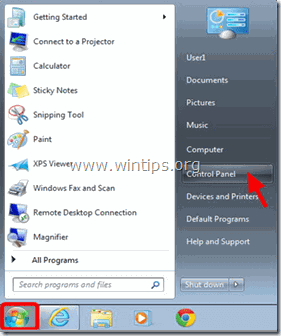
- Windows 8 & 8.1。
- 新闻" 窗户 ”
 + " R "键来加载 运行 对话框。 输入" 控制面板" 并按 进入 .
+ " R "键来加载 运行 对话框。 输入" 控制面板" 并按 进入 .
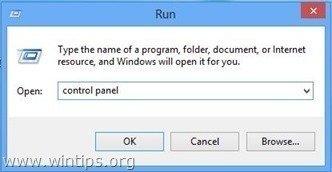
2. 双击即可打开。
- 添加或删除程序 如果你有Windows XP的话。 程序和功能 (或" 卸载一个程序 "),如果你有Windows 8、7或Vista。
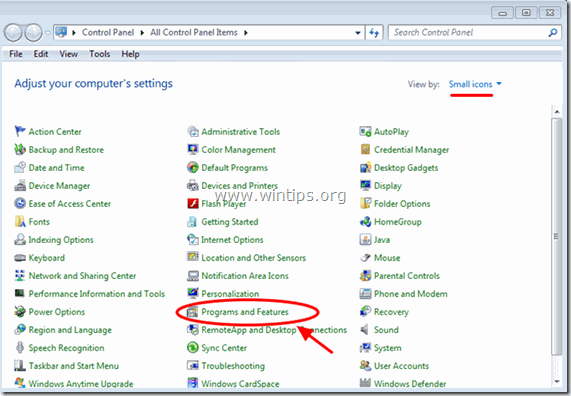
3. 当节目清单显示在你的屏幕上时。
1. 分类 显示的程序 按安装日期 (点击此处 安装在 ).
2. 移除 (Uninstall) 任何最近安装在你系统上的未知程序。
3. 卸载 以下应用(如果存在的话)*。
- 特卖会
* 注意事项。
- 如果你在列表中没有找到不需要的程序,那么继续下一步。 如果你收到"",那么你就会收到"。 你没有足够的权限来卸载" e 在卸载过程中,如果出现恐怖信息,那么请按照这个卸载指南删除程序,然后继续其他步骤。
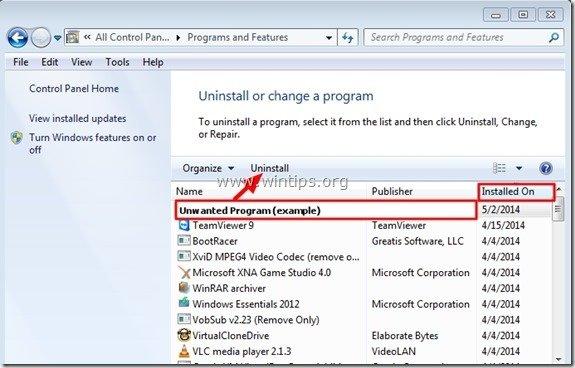
第3步:用 "AdwCleaner "删除Ads by Jumbo Sale。
1.下载 和 保存AdwCleaner 程式到你的电脑。
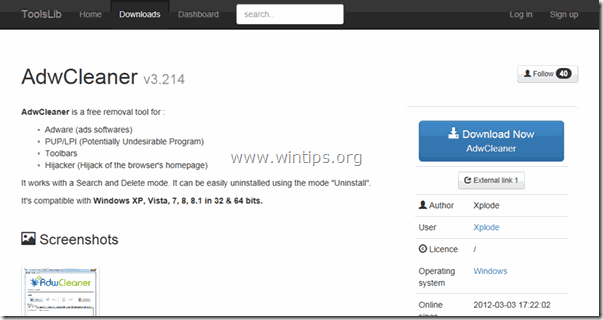
2.关闭所有打开的程序 和 双击 打开 "AdwCleaner" 从你的电脑中。
3. 在接受了""之后。 许可证协议 ",按" 扫描 "按钮。
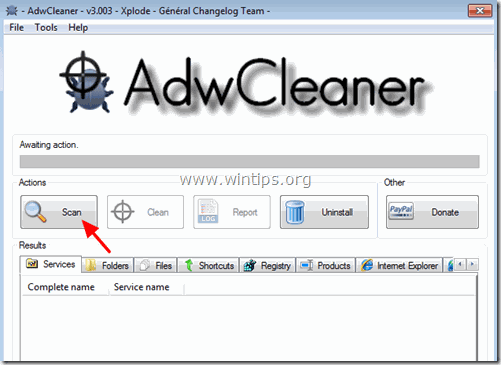
4. 当扫描完成后,按 "清洁 "来删除所有不需要的恶意条目。
5. 新闻" OK "在" AdwCleaner - 信息" 并按" OK "再次 重新启动你的电脑 .
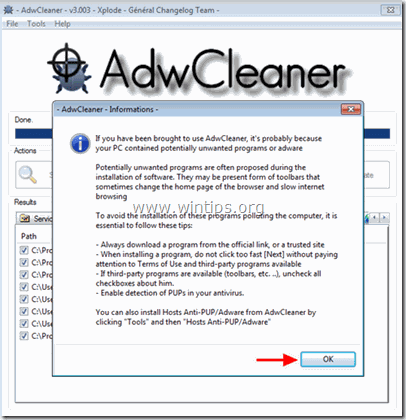
6. 当你的电脑重新启动时。 关闭 " 扫地机器人(AdwCleaner) " 信息 (readme)窗口,并继续进行下一步工作。
第4步:用垃圾软件移除工具移除Jumbo Sale Ads。
1. 下载并运行 JRT - Junkware Removal Tool.

2. 按任何一个键开始扫描你的电脑,""。 JRT - 垃圾清除工具 ”.
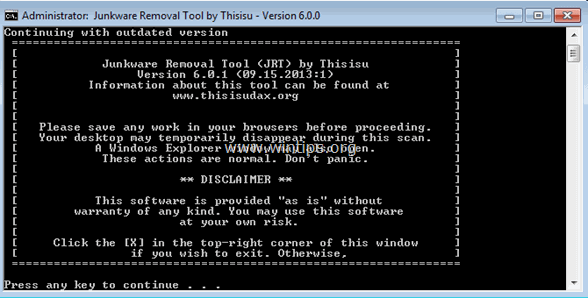
3. 请耐心等待,直到JRT扫描和清理你的系统。
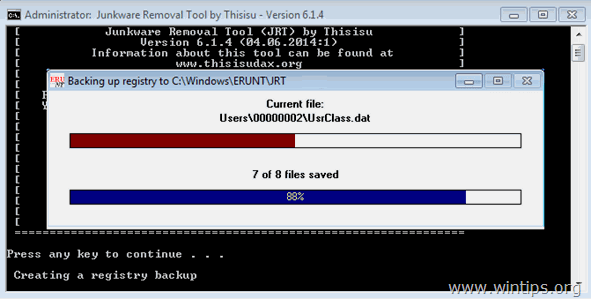
4. 关闭JRT日志文件,然后 重新启动 你的电脑。
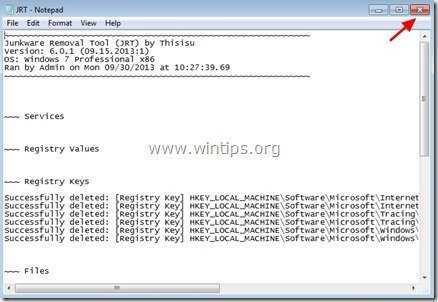
第5步,用Malwarebytes Anti-Malware Free删除Jumbo Sale Adware感染。
恶意软件 是当今最可靠的免费反恶意软件程序之一,可以清除您的计算机中所有剩余的恶意威胁。 如果您想保持持续的保护,免受现有和未来的恶意软件威胁,我们建议您安装Malwarebytes反恶意软件高级版。 您可以 下载Malwarebytes Anti-Malware Free 从下面的链接。
MalwarebytesTM保护
清除间谍软件、广告软件和恶意软件。
现在开始免费下载!
快速下载和安装说明。
- 在你点击上述链接后,在""处按下。 开始我的免费14次试用 "选项,开始下载。
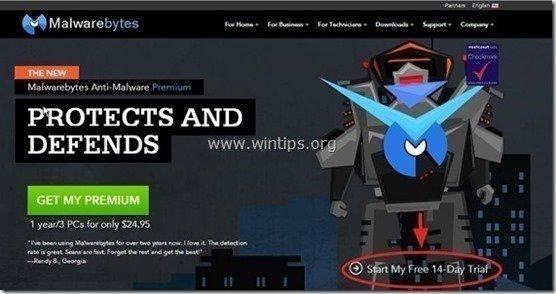
- 要安装 免费版本 这个神奇的产品,取消勾选" 启用Malwarebytes Anti-Malware Premium的免费试用版 在最后一个安装屏幕上的""选项。
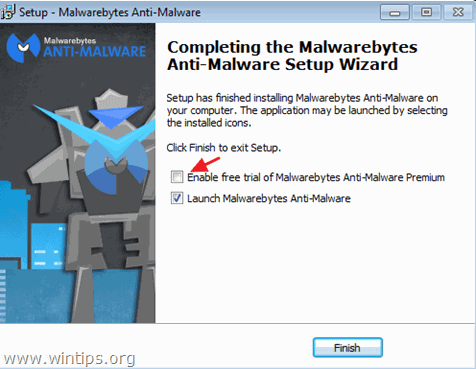
使用Malwarebytes反恶意软件扫描和清理您的计算机。
1. 运行" Malwarebytes反恶意软件" 并允许该程序更新到其最新版本和恶意数据库,如果需要的话。
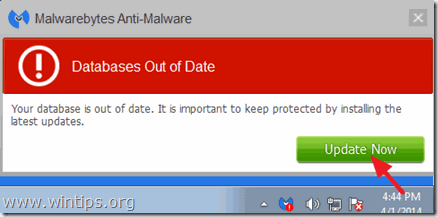
2. 当更新过程完成后,按" 现在扫描 "按钮,开始扫描你的系统,查找恶意软件和不需要的程序。

3. 现在,等待Malwarebytes Anti-Malware完成对您的计算机的恶意软件扫描。

4. 当扫描完成后,按" 隔离所有 "(删除选定的)按钮来删除所有发现的威胁。

5. 等待,直到Malwarebytes Anti-Malware从您的系统中删除所有感染,然后重新启动您的计算机(如果程序要求),以完全删除所有活动威胁。

6. 在系统重新启动后。 再次运行Malwarebytes的反恶意软件 以验证你的系统中是否还有其他威胁。
建议。 为了确保你的计算机是干净和安全的。 进行Malwarebytes的反恶意软件全面扫描 在Windows中" 安全模式 "。 关于如何做到这一点的详细说明,你可以在这里找到。
第6步 - 从Internet Explorer, Chrome & Firefox中删除Ads by Jumbo Sale。
为了确保 巨型销售广告 从你的互联网浏览器中完全删除,将你的互联网浏览器设置重置为其默认值。
Internet Explorer, Google Chrome, Mozilla Firefox
Internet Explorer
从Internet Explorer中删除Jumbo Sale Ads
1. 在Internet Explorer的主菜单中,点击:" 工具 "  并选择" 互联网选项 ".
并选择" 互联网选项 ".
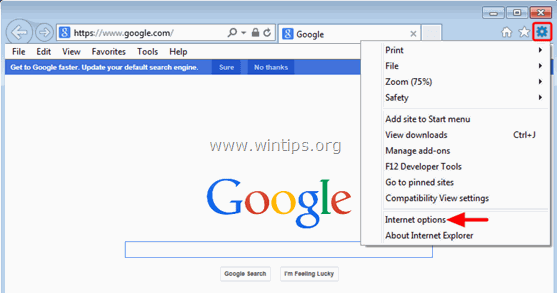
2. 点击" 高级 "标签。
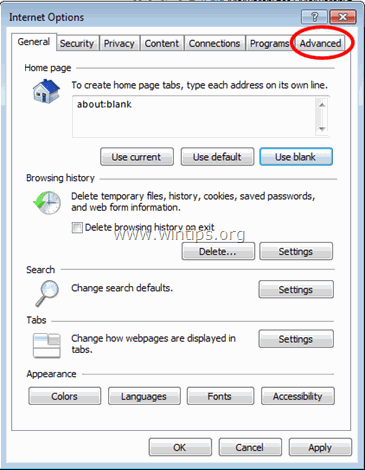
3. 选择" 复位 ”.
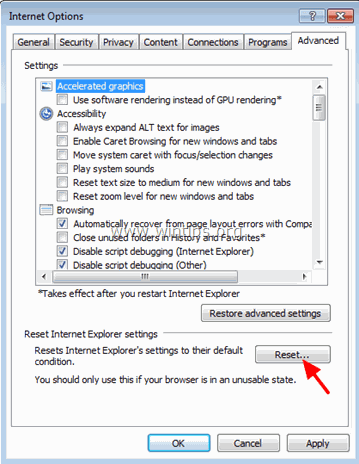
4. 勾选(启用)" 删除个人设置 "框,并选择" 复位 ”.
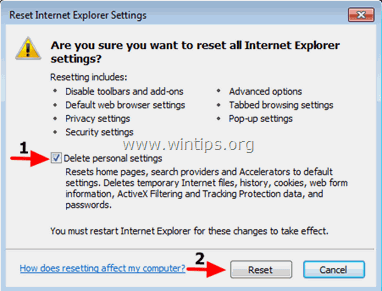
5. 复位动作完成后,按" 关闭 ",然后选择" OK "来退出Internet Explorer选项。
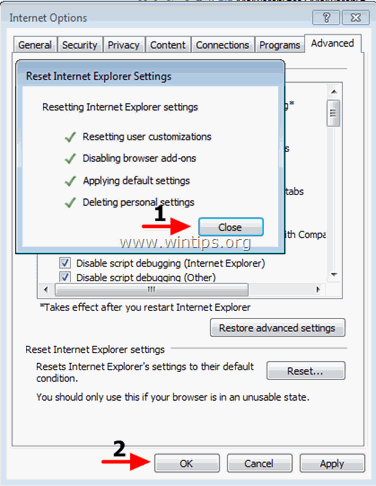
6.关闭 所有窗户和 重新启动 互联网浏览器。
谷歌浏览器
移除 巨无霸销售的广告 来自Chrome浏览器
1. 打开谷歌浏览器,进入chrome菜单  并选择" 设置 ".
并选择" 设置 ".
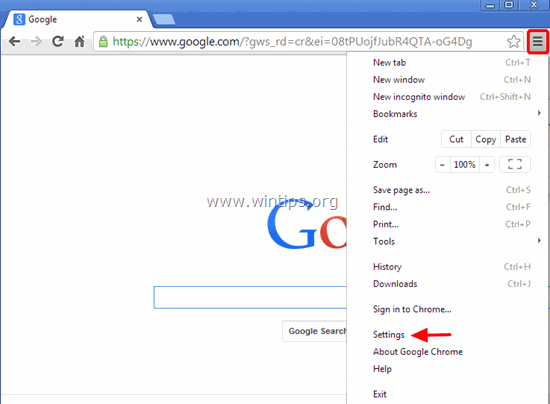
2. 看一下 "设置 "选项的末尾,按一下 "显示高级设置 "链接。
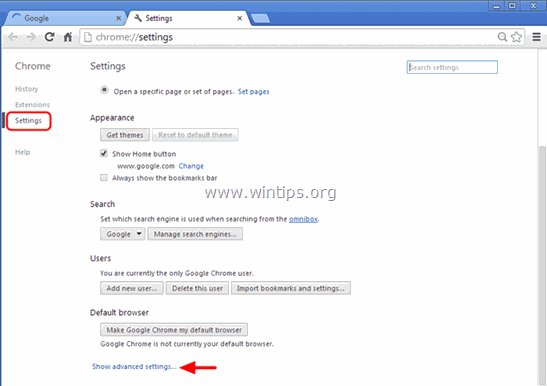
3. 向下滚动所有页面并按" 重置浏览器设置 "按钮。
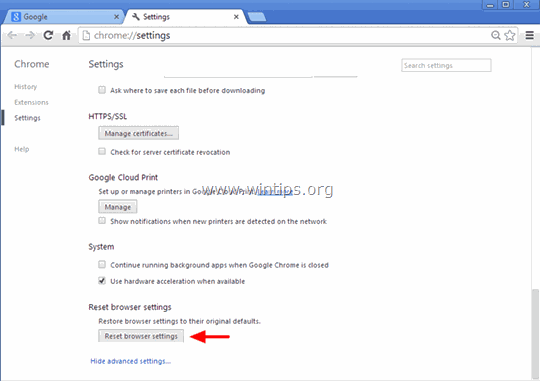
4. 按" 复位 "按钮再一次。
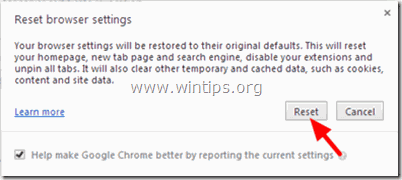
5.重新启动 谷歌浏览器。
请注意。 如果问题持续存在,那么你必须要完全卸载并重新安装谷歌浏览器。
火狐浏览器
从Firefox中删除Jumbo Sale Ads。
1. 从Firefox菜单,进入" 帮助 " > " 故障排除信息 ”.
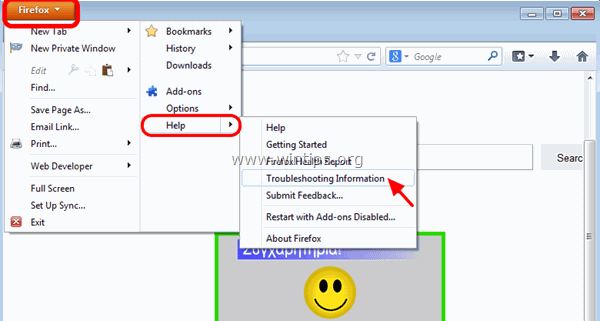
2. 在" 故障排除信息 "窗口,按" 重置火狐浏览器 "按钮,以 将火狐浏览器重置为默认状态 .
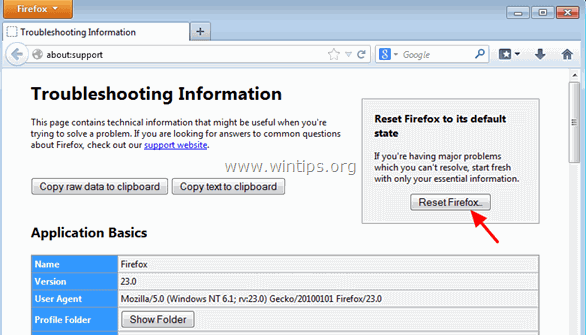
3. 新闻" 重置火狐浏览器" 再次。
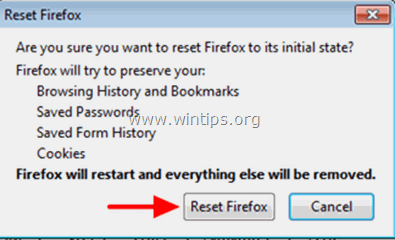
4. 复位工作完成后,Firefox会重新启动。

Andy Davis
A system administrator s blog about Windows